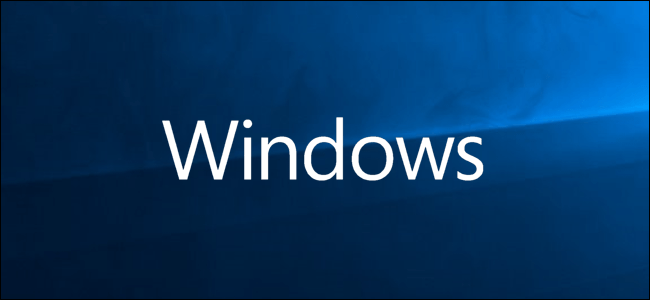اگر می خواهید به فایل های رجیستری در ویندوز دسترسی پیدا کنید ، به دویدن از منوی شروع یا می توانید آن را در نوار جستجو جستجو کرده و سپس تایپ کنید REGEDIT سپس مانند تصویر زیر Enter را بزنید.

پس از آن ، درخواست شما تأیید می شود زیرا می خواهید این برنامه را اجرا کنید یا می خواهید آن را در سیستم خود تغییر دهید. پس از تأیید ، به صفحه ویرایش رجیستری منتقل می شوید. در سمت چپ پوشه های مختلف را پیدا خواهید کرد. هنگام باز کردن فایل ها ، پرونده هایی را خواهید یافت که می توانید مقادیر آنها را تغییر دهید. این شامل همه چیز مربوط به رایانه است ، اما قبل از انجام هرگونه تغییر در آن ، مانند تصویر زیر ، باید همه چیز را بدانید.

ما فرض می کنیم که می خواهیم با اصلاح رجیستری سیستم ، چیز جدیدی را در سیستم ویندوز امتحان کنیم. در ابتدا ، باید پشتیبان تهیه کنید تا بعداً مشکلی ایجاد نشود ، زیرا می توانید به پیش سفارش به راحتی.
چگونه از رجیستری در ویندوز پشتیبان تهیه کنیم؟
1- منوی File را در نواری که در بالای برنامه رجیستری قرار دارد وارد کنید و سپس بر روی Export کلیک کنید تا یک کپی از پرونده های رجیستری فعلی استخراج شود و سپس آن را در مکان دیگری ذخیره کنید تا بتوانید به آن دسترسی پیدا کنید. اگر مشکلی مانند تصویر موجود در پایین وجود دارد.

2- پس از آن ، مکانی را که می خواهید فایل را ذخیره کنید مشخص کنید و باید نامی برای فایل بنویسید تا بتوانید در هر زمان مانند تصویر زیر به آن دسترسی داشته باشید.

۳- پس از اتمام مراحل قبلی ، به پوشه ای که انتخاب کرده اید بروید و متوجه خواهید شد که فایل ذخیره شده در داخل آن است و قبل از آن کلمه reg ، به این معنی که یک فایل رجیستری مانند تصویر زیر است.

در صورت وجود مشکل چگونه می توان پشتیبان رجیستری را بازیابی کرد؟
1- به منوی File بروید و برای بازگرداندن پشتیبان ذخیره شده مانند تصویر زیر ، Import را انتخاب کنید.

2- پس از آن ، فایلی را که قبلاً به عنوان پشتیبان برای فایلهای رجیستری مانند تصویر ذخیره کرده اید ، انتخاب کنید.

3- در پایان ، پس از انتخاب فایل ، بر روی Open کلیک کنید و بارگیری پشتیبان را دریافت خواهید کرد و پیامی ظاهر می شود که به شما می گوید مقادیر موجود در فایل پشتیبان مانند تصویر بازگردانده شده است.

این روش بسیار آسان و ساده است ، اما قبل از هرگونه تغییر مهم است. اگر در رجیستری در ویندوز اصلاحاتی انجام دهید ، بعداً مشکلی نخواهید داشت.
نحوه نشان دادن نمادهای دسکتاپ در ویندوز 10
نحوه فعال کردن نسخه های ویندوز
Facebook 2020 را برای رایانه و تلفن بارگیری کنید
و شما در بهترین سلامت و امنیت پیروان عزیز ما هستید